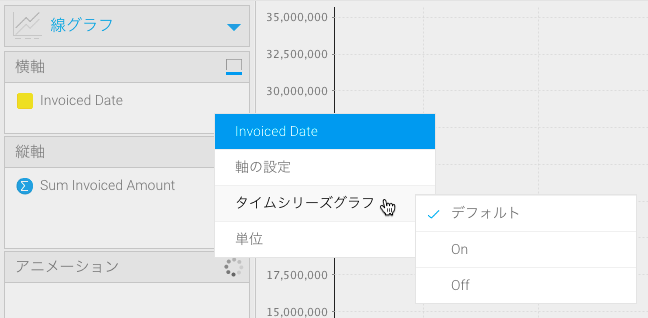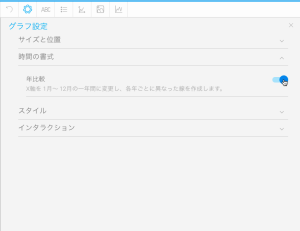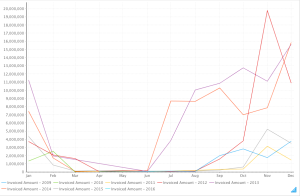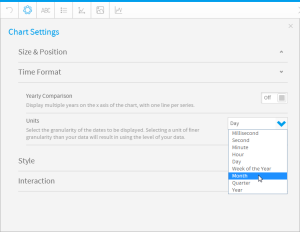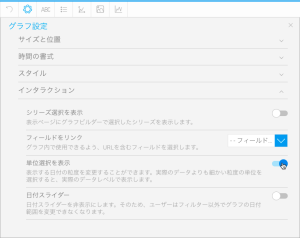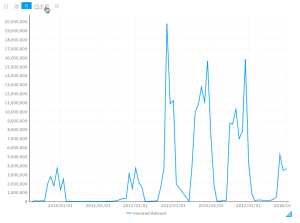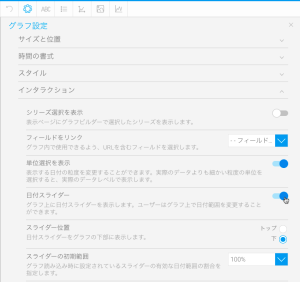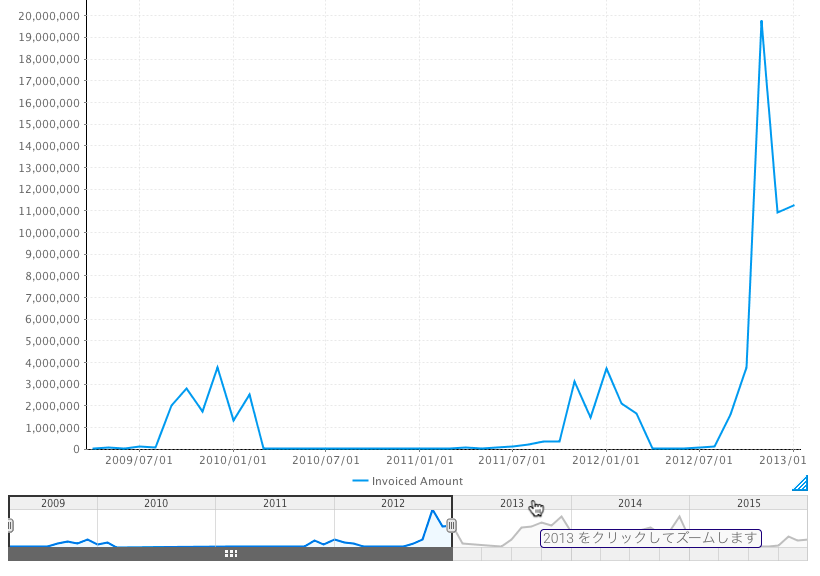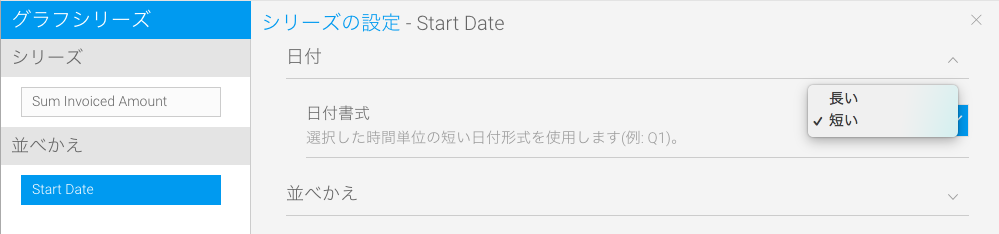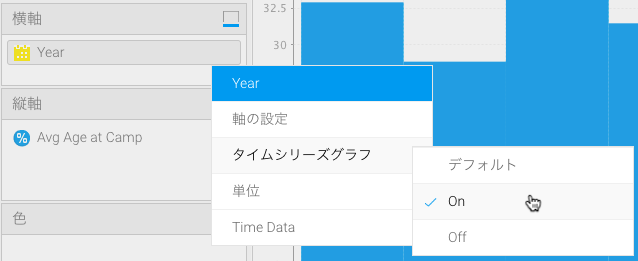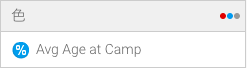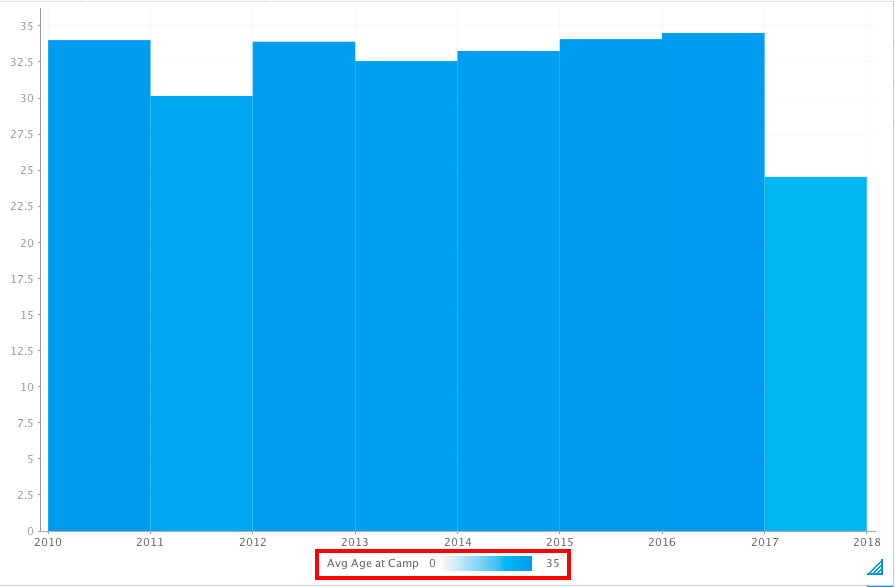概要
タイムシリーズグラフは、均一な間隔で時間を表示するX軸に表示された、一連のデータポイントです。カテゴリーグラフとは対照的に、タイムシリーズグラフでは、均一な時間間隔を使用することで、データ内のギャップを効果的に示すことができます。
Unknown macro: {html} <iframe width="700" height="394" src="https://www.youtube.com/embed/sl9Z6_bLUrU?color=white" frameborder="0" allowfullscreen></iframe>
日付やタイムスタンプをグラフのラベルに使用している時に、こちらのオプションを有効にすることで、以下の機能を使用することができるようになります。
- 年比較
- 単位
- 単位選択を表示
- 日付スライダー
これらの機能の詳細は、以下で説明します。
年比較
一年以上を時間範囲とした線グラフの場合、こちらのオプションを使用することで、線グラフを12か月のグループに分割して、年毎の比較をすることができます。こちらのオプションを使用する場合、単位は月となり、これを変更することはできません。- 「グラフ設定」で、「年比較」を有効にします。
- 線グラフが、年毎に分割されて表示されます。
単位
表に依存せずに、グラフの時間粒度を選択することができます。- 「グラフ設定」で、必要な「単位」(粒度)を選択します。
単位選択を表示
表に依存せずに、グラフの時間粒度を選択することができます。- 「グラフ設定」で、「単位選択の表示」を有効にします。
- グラフに、ユーザーが選択できる単位の一覧が表示されます。
日付スライダー
時間で分割されたデータを、ズームイン、ズームアウトすることができます。
Unknown macro: {html} <iframe width="700" height="394" src="https://www.youtube.com/embed/-l7KRn7P2Q4?color=white" frameborder="0" allowfullscreen></iframe>
- 「グラフ設定」で、「日付スライダー」を有効にします。
- グラフに、ユーザーがデータのサブセット表示を操作できるスライダーが表示されます。
日付書式オプション
グラフ上の日付書式を異なるスタイルに変更します。これは、タイムシリーズをサポートするすべてのグラフで使用することができます。| タイプ | 説明 | 書式/例 |
| レポート | これは、レポート内の表示と同様の日付書式を表示します。例えば、日付が数値書式の場合は、dd/mm/yyyy形式で表示します。 注意:これは、「Continuous Time Series(連続タイムシリーズ)」を適用した場合にのみ選択することができます。 | |
| 長い | 選択した時間単位の長い日付形式を使用します。例えば、日付単位に月を選択した場合は、月名を表示します。 | 例:Monday(月曜)、August(8月)、Quater 1(第1四半期) |
| 短い | 選択した時間単位の短い日付形式を使用します。 注意:中には、長いと短いの表記がまったく同じ単位もあります(例:年)。 | 例:Mon(月), Aug(8月), Q1(第1四半期) |
- 少なくともひとつの日付フィールドを含めてグラフを作成します。
- 「グラフ」項目へ移動します。
- タイムシリーズをサポートするグラフを選択します。必ず日付フィールドを使用します。
- グラフビルダーのメニューから「シリーズの設定」ボタンをクリックします。
- 左側のパネルから日付フィールドを選択します。
- 適用する日付書式を選択します。
色項目にメトリック(数値)を表示
タイムシリーズグラフでは、色項目へメトリック(数値)の値を追加することができます。これにより、グラフ上にメトリック(数値)の値が色とともに表示されます。
- 日付フィールドを使用して、タイムシリーズグラフを作成します(色の識別を分かりやすくするためには、おまかせグラフではなく、カラム(列)グラフのような特定のグラフタイプを選択します)。
- 日付フィールドメニューから「タイムシリーズグラフ」を選択し、「On」をクリックします。
- グラフビルダーの色項目へメトリック(数値)フィールドをドラッグします。
- 適用されたメトリック(数値)フィールドの値に応じて、グラフデータの色が変化します。色範囲の識別を容易にするために、グラフの下部に凡例が表示されます。
- 上記の例では、2017年の平均年齢が24歳のため、2010年の平均年齢34歳と比較して、明るい色で表示されています。